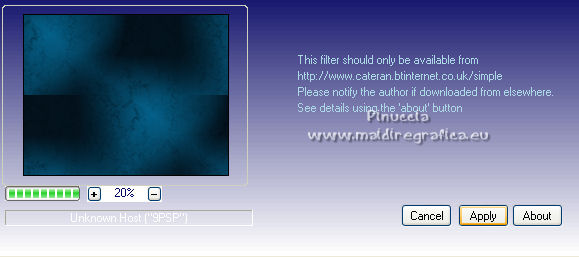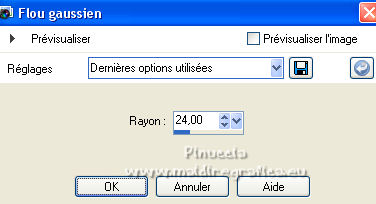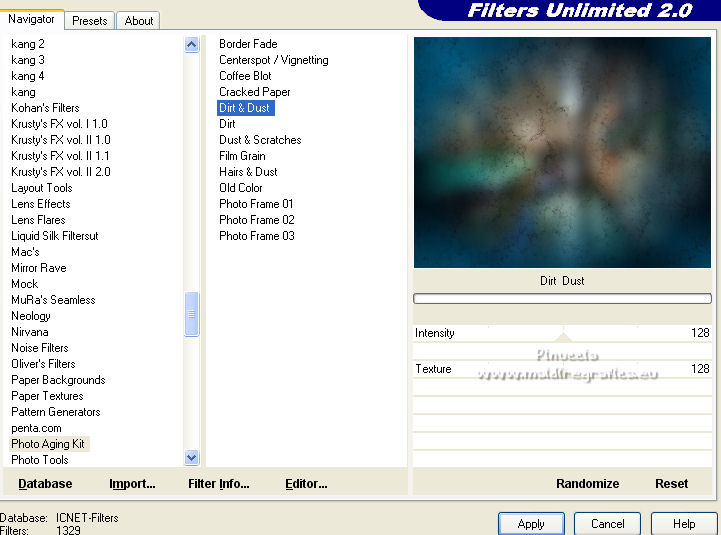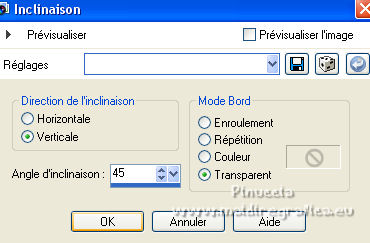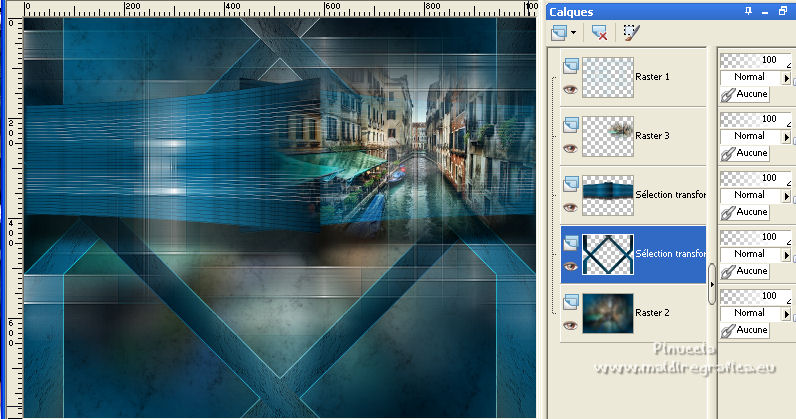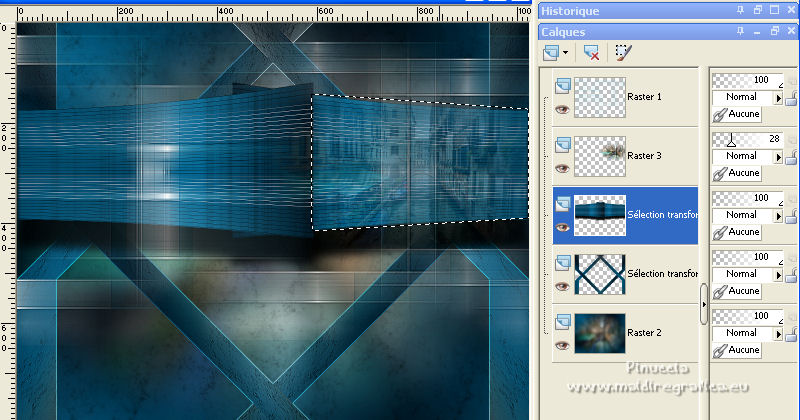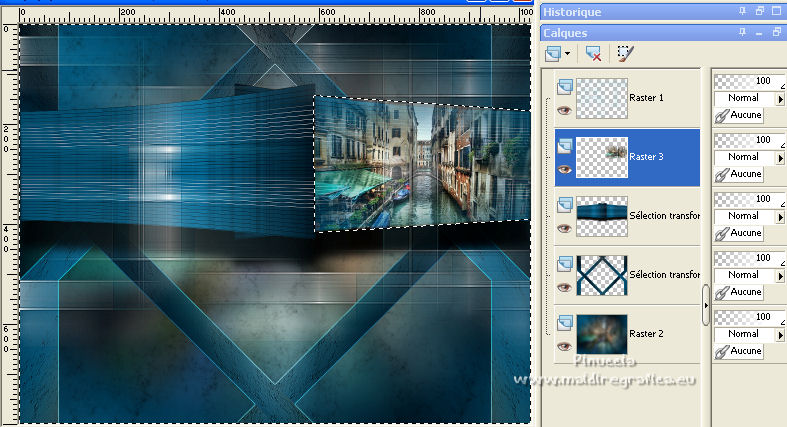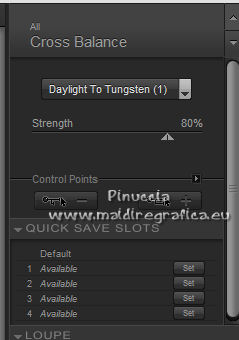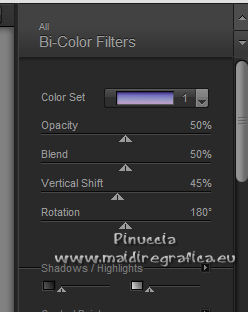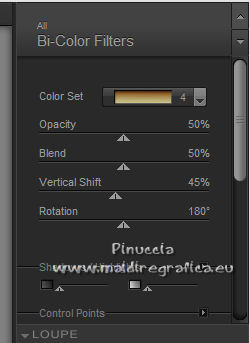|
TOP TRAVESSIA


Merci beaucoup Lica de ton invitation à traduire tes tutoriels en français.

Le tutorial a été créé avec PSPX9 et traduit avec PSPX7, PSPX2 et PSPX3 mais il peut également être exécuté avec les autres versions.
Suivant la version utilisée, vous pouvez obtenir des résultats différents.
Depuis la version X4, la fonction Image>Miroir a été remplacée par Image>Renverser horizontalement,
et Image>Renverser avec Image>Renverser verticalement.
Dans les versions X5 et X6, les fonctions ont été améliorées par la mise à disposition du menu Objets.
Avec la nouvelle version X7, nous avons à nouveau Miroir/Retourner, mais avec nouvelles différences.
Consulter, si vouz voulez, mes notes ici
Certaines dénominations ont changées entre les versions de PSP.
Les plus frequentes dénominations utilisées:

 traduction anglaise ici traduction anglaise ici
 vos versions ici vos versions ici

Nécessaire pour réaliser ce tutoriel:
Matériel ici
Merci: pour les tubes PqnaAlice (404MulherByPqnaAlice), Calli (Callitubes-190misted;Callitubes-115flores),
Vahide (HuzunluYillar_18).
Le reste du matériel est de Lica Cida.
(les liens des sites des tubeuses ici)
Modules Externes
consulter, si nécessaire, ma section de filtre ici
Filters Unlimited 2.0 ici
Photo Aging Kit - Dirt & Dust (à importer dans Unlimited) ici
Simple - Quick Tile ici
L&K's - L&K's Mayra ici
Nik Software - Color Efex Pro ici
Filtres Simple peuvent être utilisés seuls ou importés dans Filters Unlimited.
voir comment le faire ici).
Si un filtre est fourni avec cette icône,  on est obligé à l'importer dans Unlimited on est obligé à l'importer dans Unlimited

N'hésitez pas à changer le mode mélange des calques et leur opacité selon les couleurs utilisées.
Dans les plus récentes versions de PSP, vous ne trouvez pas le dégradé d'avant plan/arrière plan ou Corel_06_029.
Vous pouvez utiliser le dégradé des versions antérieures.
Ici le dossier Dégradés de CorelX.
1. Placer en avant plan la couleur #04141f,
et en arrière plan la couleur #0685bc.
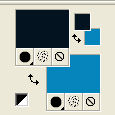
Préparer en avant plan un dégradé de premier plan/arrière plan, style Rectangulaire.
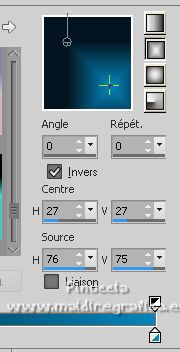
il peut arriver de voir le dégradé dans une autre position
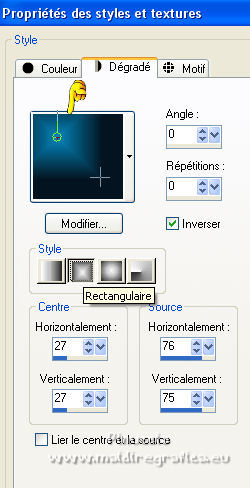
ne vous inquiètez pas, car ce qui compte c'est de voir correctemente le dégradé dans la palette
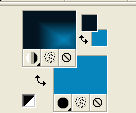
2. Ouvrir l'image imagemmp-travesia, qui sera la base de votre travail.
Laissez le calque Raster 1 fermé.
Calques>Nouveau calque raster.
Calques>Agencer>Placer en bas de la pile.
Remplir  le calque du dégradé. le calque du dégradé.
3. Effets>Modules Externes>Filters Unlimited 2.0 - Photo Aging Kit - Dirt & Dust, par défaut.
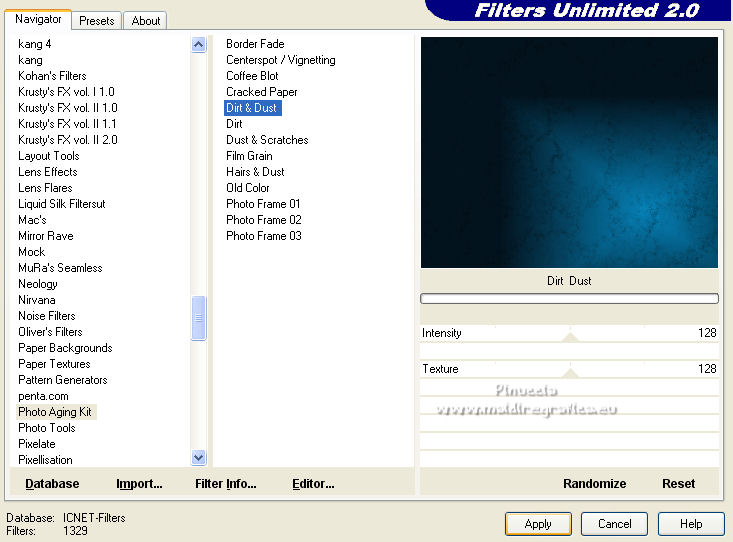
4. Activer l'outil Sélection  , rectangle, , rectangle,
et sélectionner le dégradé comme ci-dessous.
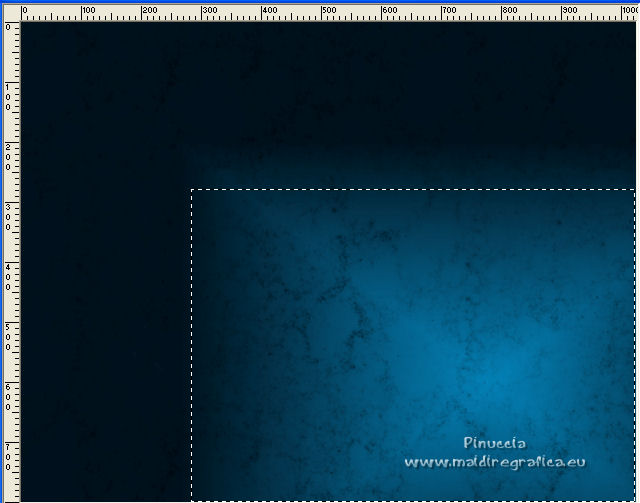
Sélections>Transformer la sélection en calque.
5. Effets>Modules Externes>L&K's - L&K's Mayra, par défaut.
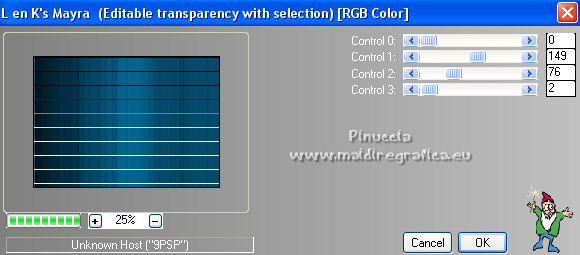
Sélections>Désélectionner tout.
6. Touche K sur le clavier pour activer l'outil Sélecteur 
et placer Position horiz.: 282,00 et Position vert.: 106,00.
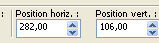
Touche M pour désélectionner l'outil.
7. Effets>Effets géométriques>Perspective horizontale.
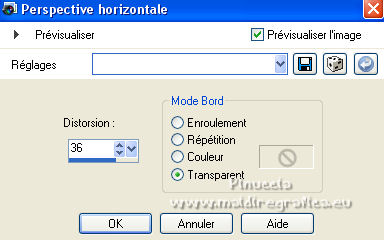
8. Calques>Dupliquer.
Image>Miroir.
Calques>Fusionner>Fusionner le calque de dessous.
9. Effets>Effets de distorsion>Cintrage.

10. Effets>Effets d'image>Décalage.
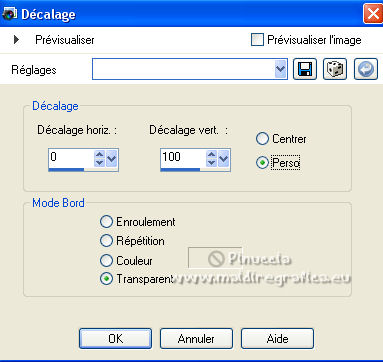
11. Ouvrir le tube Callitubes-190misted et Édition>Copier.
Revenir sur votre travail et Édition>Coller comme nouveau calque.
Image>Redimensionner, à 80%, redimensionner tous les calques décoché.
Déplacer  le tube à droite. le tube à droite.
Réglage>Netteté>Netteté.
12. Vous positionner sur le calque de dessous, Sélection Transformée.
13. Effets>Effets 3D>Ombre portée, couleur #000000.

14. Vous positionner sur le calque Raster 2.
Effets>Modules Externes>Simple - Quick Tile.
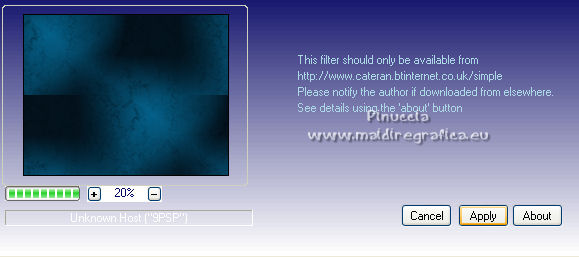
15. Sélections>Sélectionner tout.
Édition>Coller dans la sélection (le tube Callitubes-190misted est encore en mémoire).
Sélections>Désélectionner tout.
16. Réglage>Flou>Flou gaussien - rayon 24.
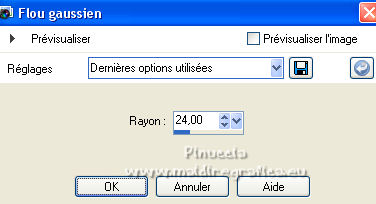
17. Effets>Modules Externes>Filters Unlimited 2.0 - Photo Aging Kit - Dirt & Dust, par défaut.
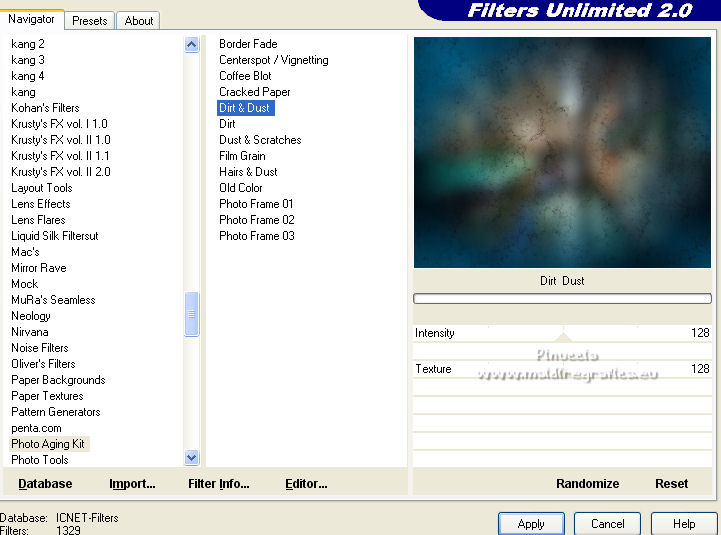
18. Sélections>Sélectionner All.
Sélections>Modifier>Contracter - 80 pixels.
Sélections>Inverser.
Sélections>Transformer la sélection en calque.
Sélections>Désélectionner tout.
19. Effets>Effets géométriques>Inclinaison.
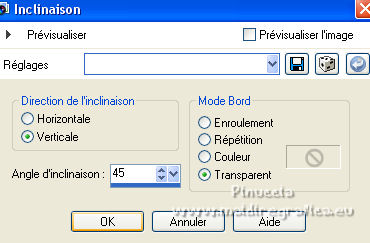
20. Calques>Dupliquer.
Image>Miroir.
Calques>Fusionner>Fusionner le calque de dessous.
Effets>Effets de bords>Accentuer davantage.
21. Re-ouvrir le calque Raster 1.
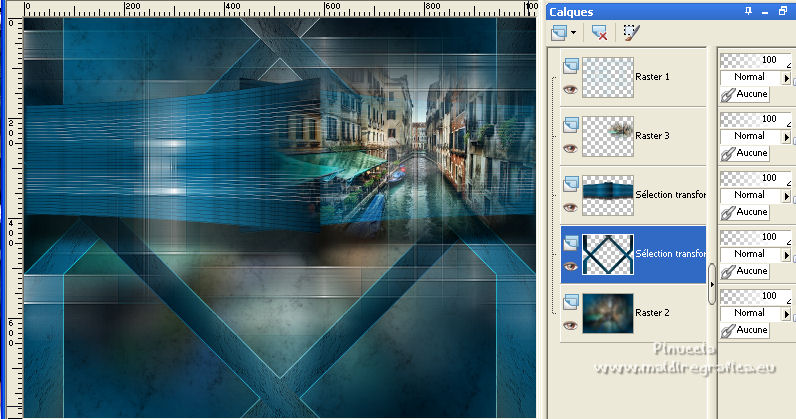
Vous positionner sur le calque de dessus, sélection transformée.
Avec l'outil Sélection au lasso 
sélectionner la partie droite de la forme (réduire l'opacité du calque de dessus pour voir mieux, si vous voulez).
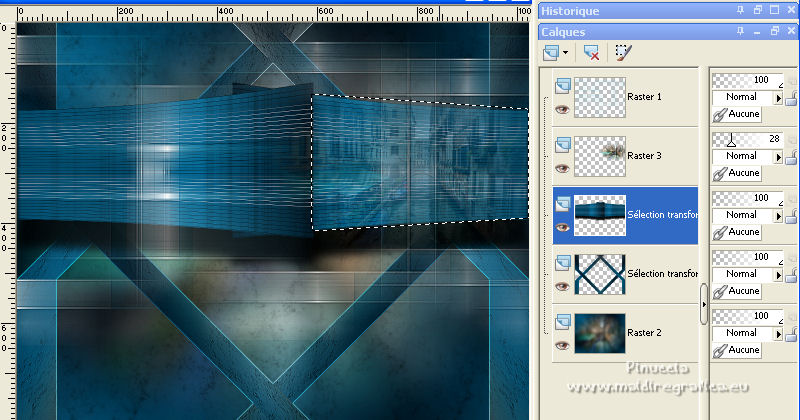
Vous positionner sur le calque de dessus du misted.
Sélections>Inverser.
Presser CANC sur le clavier 
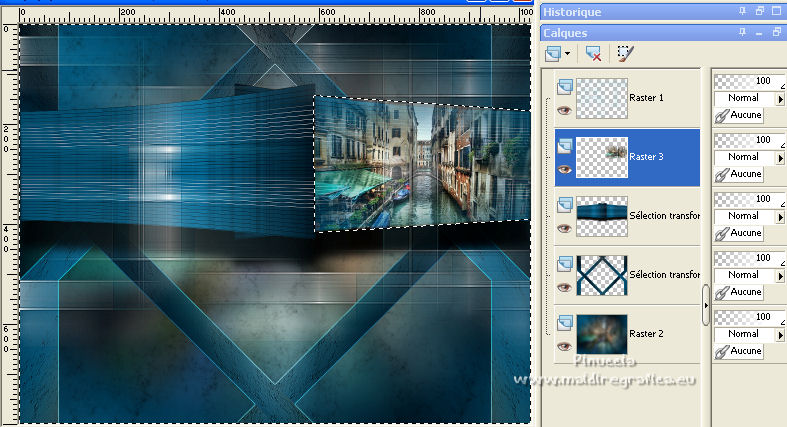
Sélections>Désélectionner tout.
22. Vous positionner sur le calque du haut de la pile.
Ouvrir le tube 404MulherByPqnaAlice, effacer le watermark et Édition>Copier.
Revenir sur votre travail et Édition>Coller comme nouveau calque.
Image>Redimensionner, à 115%, redimensionner tous les calques décoché.
Positionner  le tube à gauche. le tube à gauche.
Effets>Effets 3D>Ombre portée, à choix.
23. Vous positionner sur le calque Raster 2.
Calques>Dupliquer.
Effets>Modules Externes>Nik Software - Color Efex Pro
Cross Balance - Daylight to Tungsten (1)
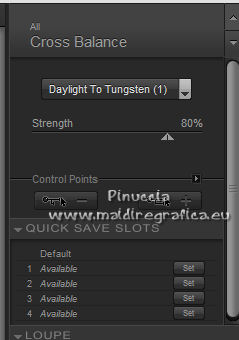
Placer le calque en mode Lumière dure.
24. Vous positionner sur le calque Sélection Transformée.
Calques>Dupliquer.
25. Effets>Modules Externes>Nik Software - Color Efex Pro.
Bi-color filters - à droite Color set Brown 4 ou Violet/Pink 1 à choix, selon vos couleurs.
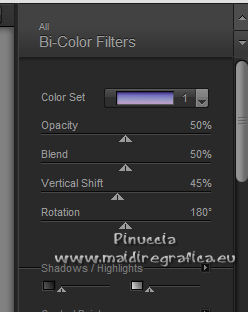 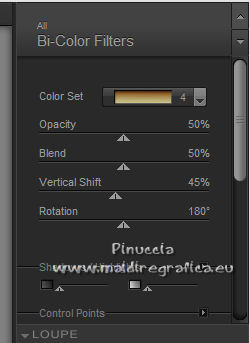
Placer le calque en mode Recouvrement.

26. Vous positionner sur le calque du haut de la pile.
Ouvrir le tube Callitubes-115flores et Édition>Copier.
Revenir sur votre travail et Édition>Coller comme nouveau calque.
Déplacer  le tube en bas à droite, ou à votre goût. le tube en bas à droite, ou à votre goût.
Effets>Effets 3D>Ombre portée, à choix.
27. Ouvrir le tube HuzunluYillar_18 et Édition>Copier.
Revenir sur votre travail et Édition>Coller comme nouveau calque.
Objets>Aligner>Haut.
Objets>Aligner>Gauche
ou Déplacer  le tube en haut à gauche, le tube en haut à gauche,
ou avec l'outil Sélecteur  placer Position horiz. et vert. à 0,00. placer Position horiz. et vert. à 0,00.


Placer le calque en mode Luminance (héritée).
Calques>Dupliquer.
Image>Miroir.
Calques>Fusionner>Fusionner le calque de dessous.
28. Ouvrir le tube titulotravessia_bylc et Édition>Copier.
Revenir sur votre travail et Édition>Coller comme nouveau calque.
J'ai fait Image>Rotation libre - 45 degrés à gauche.

Positionner  le tube à votre goût; pour moi. le tube à votre goût; pour moi.

29. Image>Ajouter des bordures, 1 pixel, symétrique, couleur d'avant plan #04141f.
Calques>Transformer le calque d'arrière plan
Image>Redimensionner, à 90%, redimensionner tous les calques décoché.
30. Calques>Nouveau calque raster.
Calques>Agencer>Placer en bas de la pile.
Placer en avant plan la couleur #ffffff.
Remplir  le calque avec la couleur #ffffff. le calque avec la couleur #ffffff.
Vous positionner sur le calque du haut.
Effets>Effets 3D>Ombre portée, couleur #000000.

Image>Ajouter des bordures, 1 pixel, symétrique, couleur d'avant plan #04141f.
31. Signer votre travail sur un nouveau calque.
Ajouter, si vous voulez, le watermark de l'auteur et du traducteur.
34. Image>Redimensionner, à 1024 pixels de largeur, redimensionner tous les calques coché.
Calques>Fusionner>Tous et enregistrer en jpg.
Pour les tubes de cette version merci Alies

 vos versions ici vos versions ici

Si vous avez des problèmes, ou des doutes, ou vous trouvez un link modifié,
ou seulement pour me dire que ce tutoriel vous a plu, vous pouvez m'écrire.
18 Septembre 2022

|





 traduction anglaise
traduction anglaise  vos versions
vos versions 

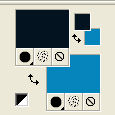
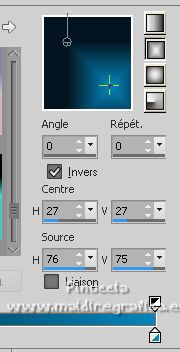
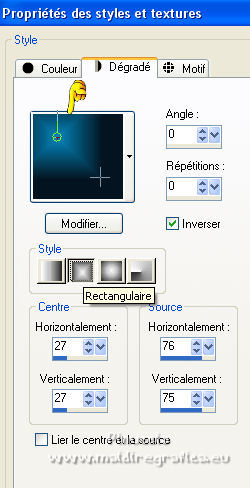
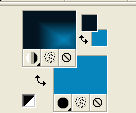
 le calque du dégradé.
le calque du dégradé.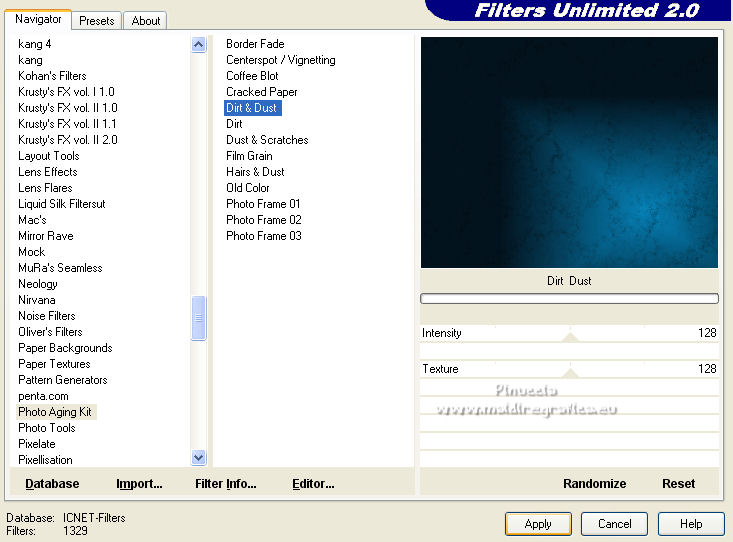
 , rectangle,
, rectangle,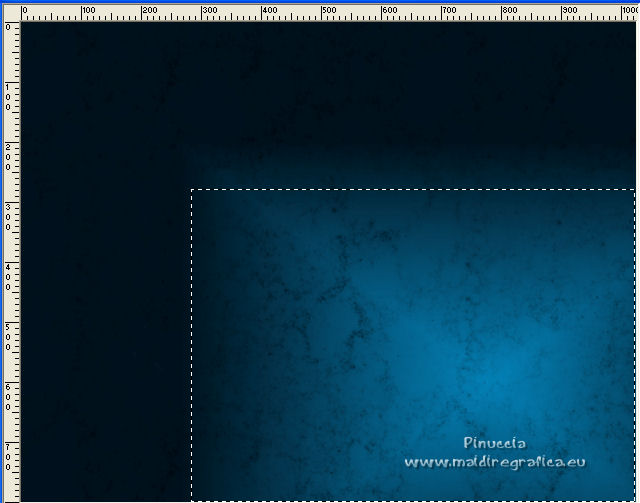
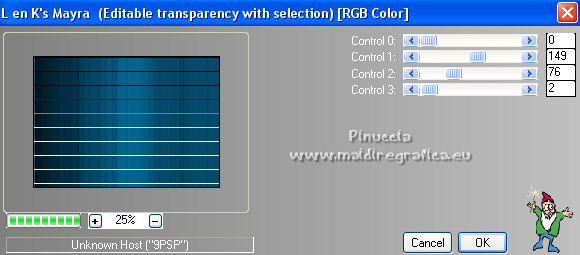

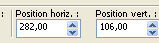
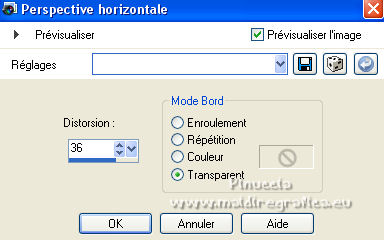

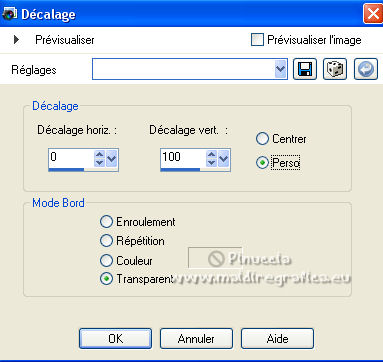
 le tube à droite.
le tube à droite.